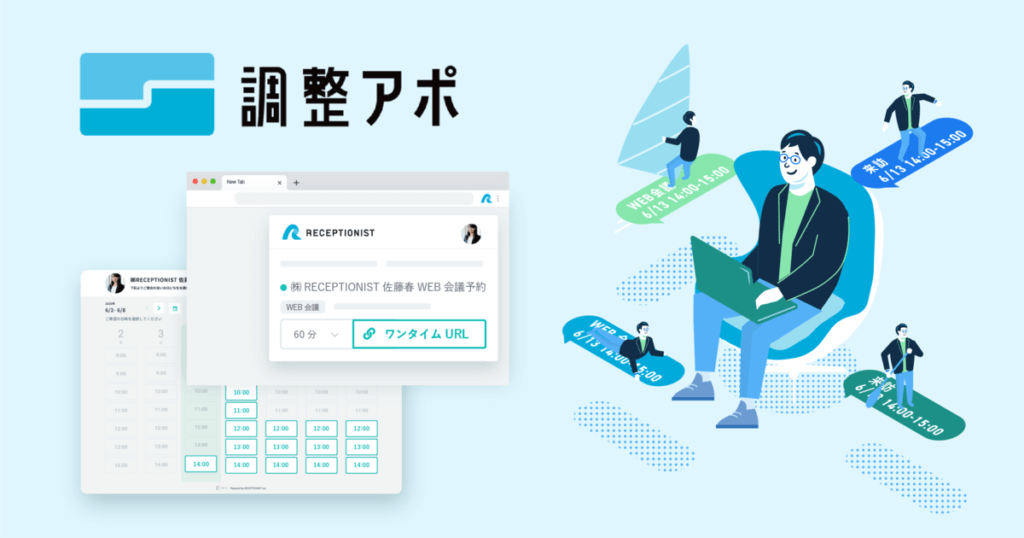YouCanBook.meを無料で使う!アカウント登録や日本語対応、複数人利用に料金プランまで詳しく説明
ツール
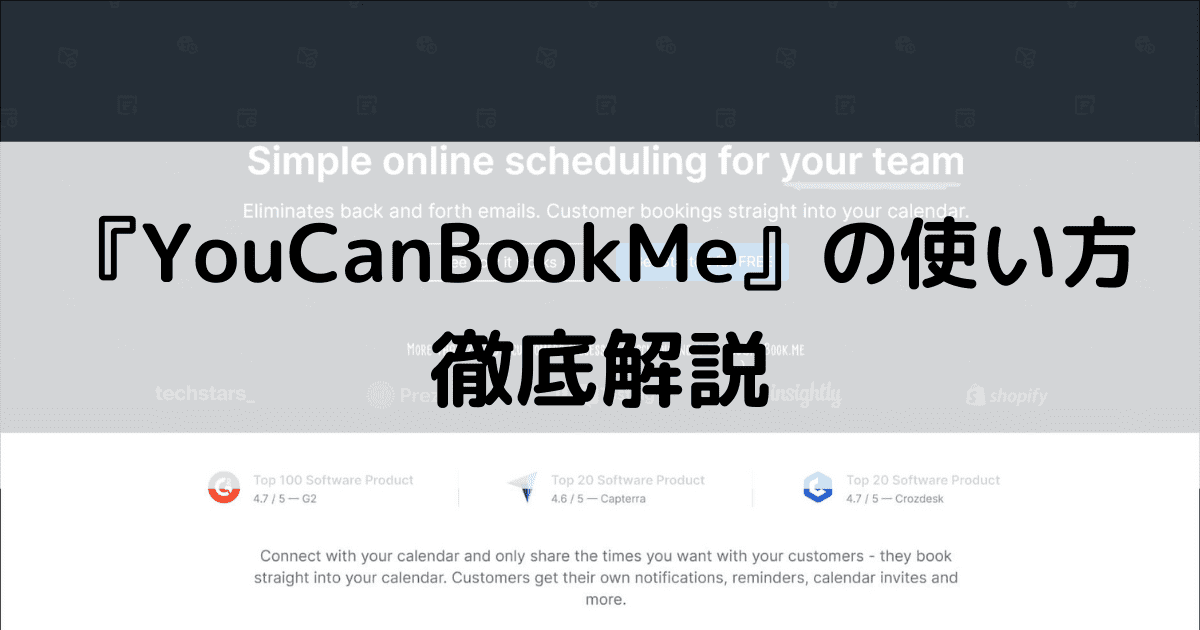
YouCanBookMeは、ビジネスにおける
日程調整を自動化させる海外発の日程調整ツールです。
かなり昔からあるツールで、
英語ができる日本のビジネスマンでも使う人が多いですね。
一方、今では日本発の日本人向けの
日程調整ツールがたくさん出ています。
例えば、日程調整ツール「調整アポ」は
リリースから約1年でダイヤモンドオンラインで発表された
「2022年の最強ITツール」に第2位に選出されていました。
・日程調整がURLを送るだけ
・予定は自動で抑えられる
・WEB会議URLは自動発行
となれば、日程調整が
業務ではなくなるレベルの自動化ですからね。
上記のような背景もあり、YouCanBookMeは海外製ということもあり
サポートや料金、またはセキュリティの面からも
YouCanBookMeから日本発ツールに乗り換える人が増えています。
増えていますが、機能数も多いですし、標準が英語のため、
「やっぱりYouCanBookMeが良い!」という人向けに、
今回はアカウント登録方法から複数人利用時の料金プランまで詳しく説明していきます!
▼目次
【基本情報】YouCanBook.Meは海外発の老舗日程調整ツール
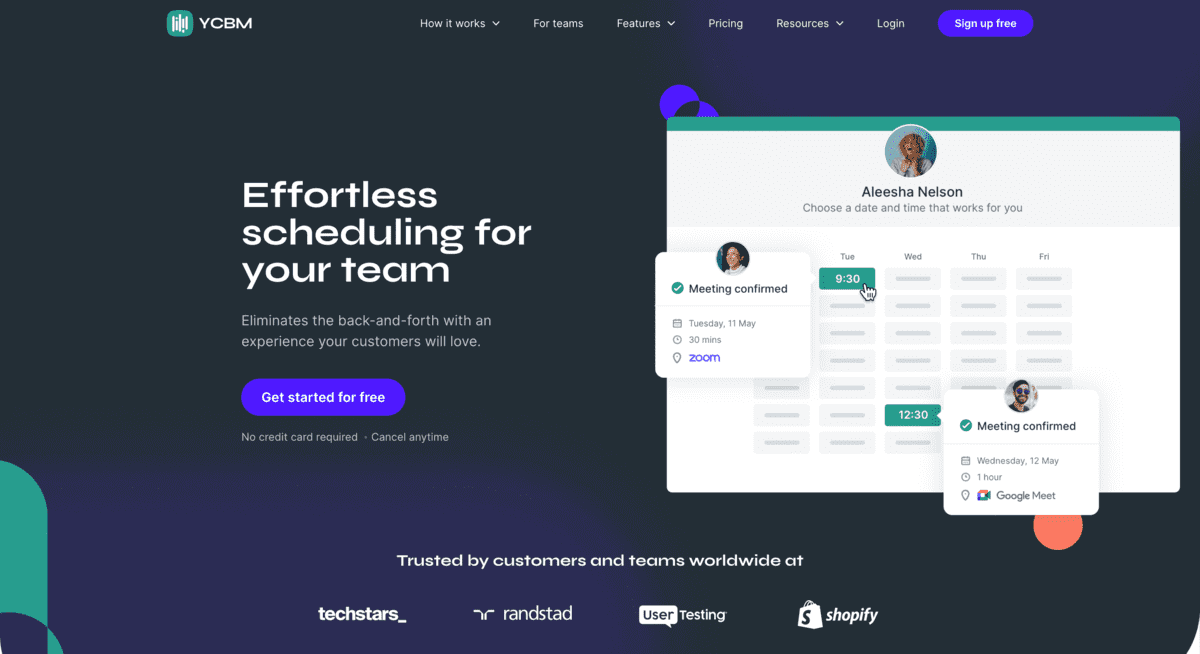
| 公式ページ | https://youcanbook.me/ |
| 利用料金 | 月額10米ドル/1カレンダー 無料プラン・14日トライアルあり |
| YouCanBook.Meの主な機能 | ・日程調整の自動化 ・フォームのカスタム ・HPへの埋め込み ・空き日程の提案 ・ダブルブッキング防止機能 ・移動時間の自動確保 ・ZapierやStripeの連携 |
| 連携ツール | グループウェア:Microsoft Teams、Google Workspace
カレンダー:Googleカレンダー、Microsoftカレンダー ウェブ会議システム:Zoom、Google Meet その他:Zapier、Gmail、Stripe |
YouCanBook.Meの主な情報は上図の通りです。
世界中で利用されているグループウェアのGoogle WorkspaceとMicrosoft365に対応していることはもちろん、ZapierなどとのAPI連携により豊富なツールとの外部連携が可能というのが特長です。
その他国内の日程調整ツールのうち、リッチな機能を持つツールまたはプランで利用できるダブルブッキング防止機能や、移動時間の自動確保機能などが付帯しています。
YouCanBook.Meでできること5つ
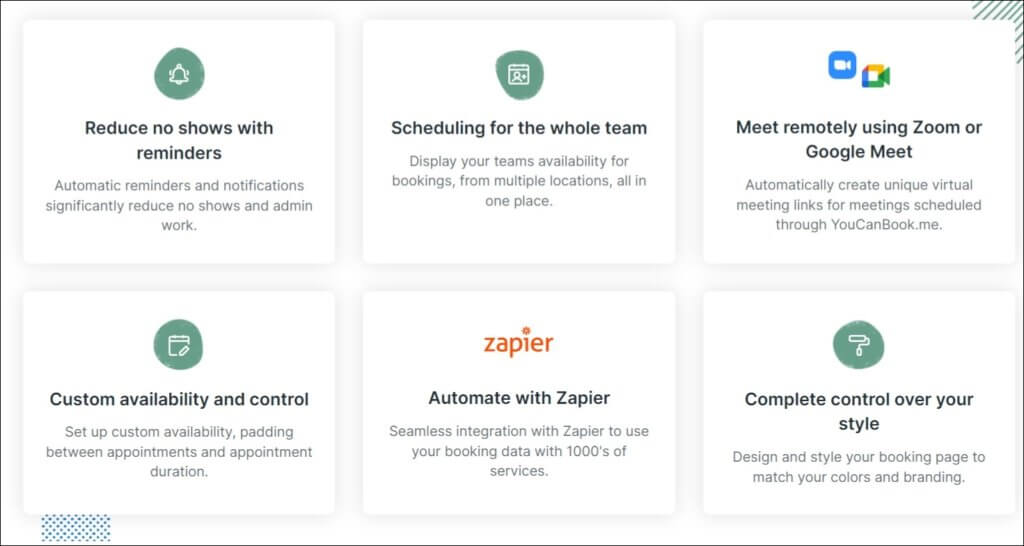
YouCanBook.Meでできることは主に5つです。
それぞれ具体的に解説していきます。
公式サイトは日本語に対応しておらず英語の情報しかないため、ここでは適宜日本語に翻訳して解説します。
自動で日程調整
まずは自動で日程調整できる基本的な機能を持っています。
他のシステムとの拡張性・連携性が極めて高いGoogleカレンダーとの相互連携が可能であることから、一般的に利用され得るチームウェアには全般的に対応しているという見方もできるでしょう。
様々な方法で通知する
日程調整データの通知の方法も様々です。
特筆すべきはiPaas(システム間連携)の大家、Zapierへ正式に対応していることが挙げられます。これによって様々なツールやシステムと簡単に連携可能です。
なお、Zapierへの正式対応は海外のツールの方が強い傾向にあり、日程調整ツール界隈に限っては、日本国内(国産)のツールにはあまり見られない特徴です。
予約ページをカスタムできる
もう一つ、日本の日程調整ツールにはあまり見られない特徴をご紹介します。
予約ページそのもののデザインをカスタムできるというものです。
ブランドイメージを重視する傾向にある海外の文化を、上手く取り入れたものと言えるでしょう。
一方で国産の日程調整ツールは一般的にそれぞれのツールのイメージカラーなどが利用されており、予約ページのカスタムは対応していないか、各ツールの上位プランでのみ提供されている機能です。
複数人と調整できる
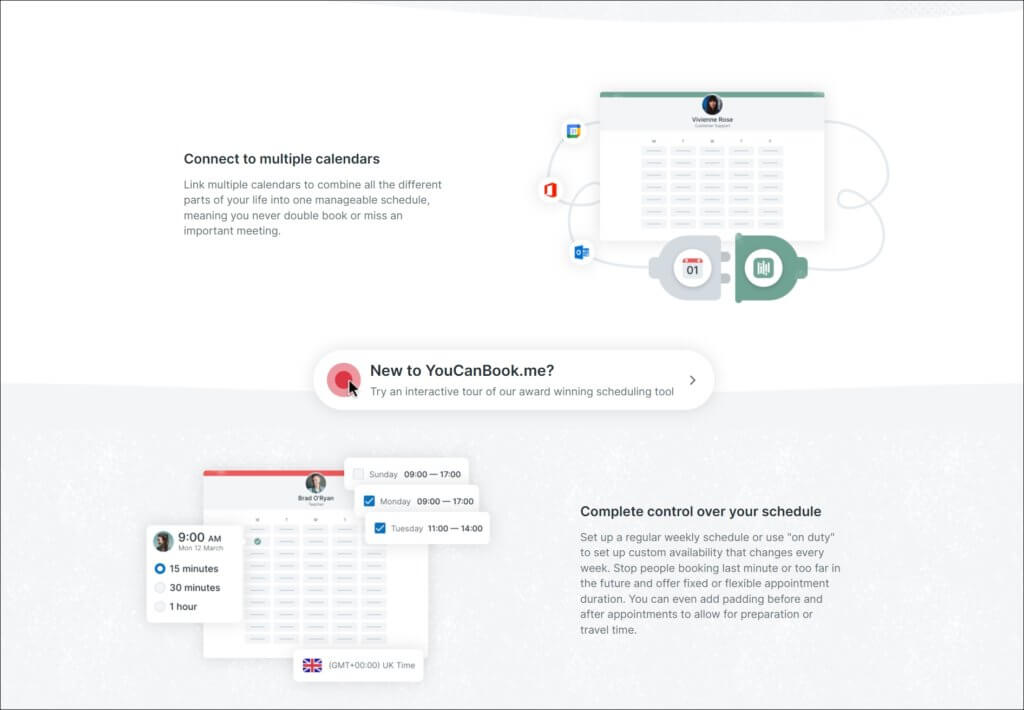
もちろん複数人での会議や打ち合わせの日程調整にも対応しています。
欧米諸国を中心とする海外では、その国土の広さや文化から従来よりオンライン会議の考え方や技術が日本と比べて発達している傾向にあります。
これにより、複数人での会議や打ち合わせの日程調整も当然のニーズとして考えられ、デフォルトで複数人の日程調整に対応するなど高機能なツールが誕生したと考えても良いでしょう。
特に、候補日時を表示し相手に日程を選んでもらうシステムなので、ビジネスのアポやミーティング、採用面接のセッティングはもちろん、大人数が相手になるクリニックや習い事の予約まで幅広いシーンで活躍します。
HPに埋め込みができる
一般的に日程調整ツールは固有のURLが発行され、調整相手はそのURLの中でそれぞれ日程調整を行う必要があります。
しかしYouCanBook.Meに限ってはホームページや各ウェブサイトに予約カレンダーの埋め込みが可能です。
こちらはHTMLコードなどを利用することで簡単に埋め込みができるため、自社のブランドイメージに沿った日程調整も可能です。
また、このことは顧客に対してしっかりとした(ユニークな)システムを持つ企業であると認識してもらえるメリットもあるでしょう。
YouCanBook.Meと連携できるサービス
| カレンダー | Googleカレンダー
Microsoftカレンダー |
| ウェブ会議システム | Zoom
Microsoft Teams Google Meet |
| その他 | Zapier
Gmail Stripe |
YouCanBook.Meと連携できるサービスは上記の通りです。
特に特筆すべきは繰り返しになりますがZapierとの連携に対応している点です。
Zapierは様々なツールとの連携や情報の引き渡しを自動化してくれるツールで、海外ではよく導入されています。YouCanBook.MeではZapierを使うと1,500以上のアプリと連携できます。
本記事執筆現在で、国産の日程調整ツールではZapierと直接連携しているものが限りなく少ないため、iPaaS利用が前提のシステムを持つ企業にはうってつけのサービスと言えます。
その他、オンライン支払い処理に対応しているStripeと連携しているのも嬉しいポイントです。商談の後、即時に決済へ繋がるようなビジネススキームを持つ企業には嬉しい機能と言ってよいでしょう。
2種類のアカウント作成(登録)方法を紹介
YouCanBook.Meを利用するには、まずアカウント作成・登録と各種アカウントの連携・メールアドレス登録が必要です。
ここではステップバイステップでYouCanBook.Meが使えるようになるまでの順序を解説します。
トップページのSign upをクリック
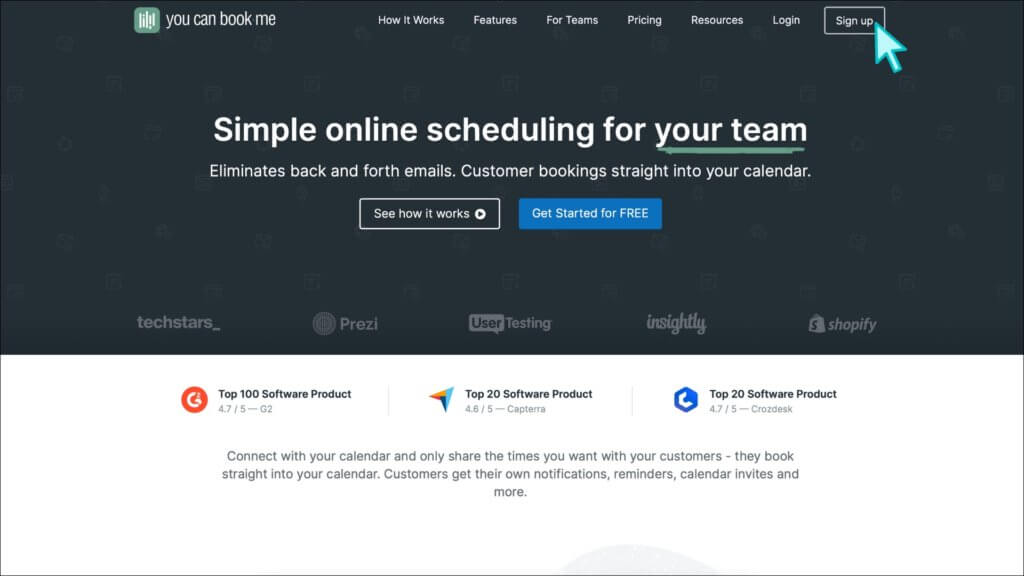
トップページから上記の画像の通りSign upをクリックします。サインアップはアカウントの登録を意味します。
連携したいアカウントまたはメール登録を選択
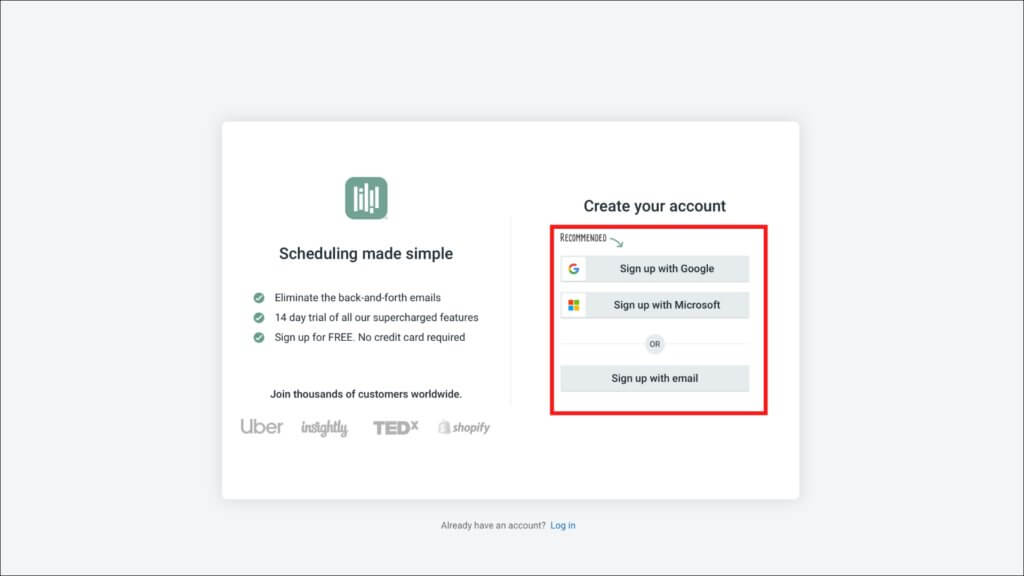
連携を希望するアカウントを選択しましょう。
ここでは画像の通りGoogleアカウントまたはMicrosoftアカウントが連携可能です。もしくは、メールアドレスでの登録も可能です。
メールアドレス登録の場合:メールアドレスを入力
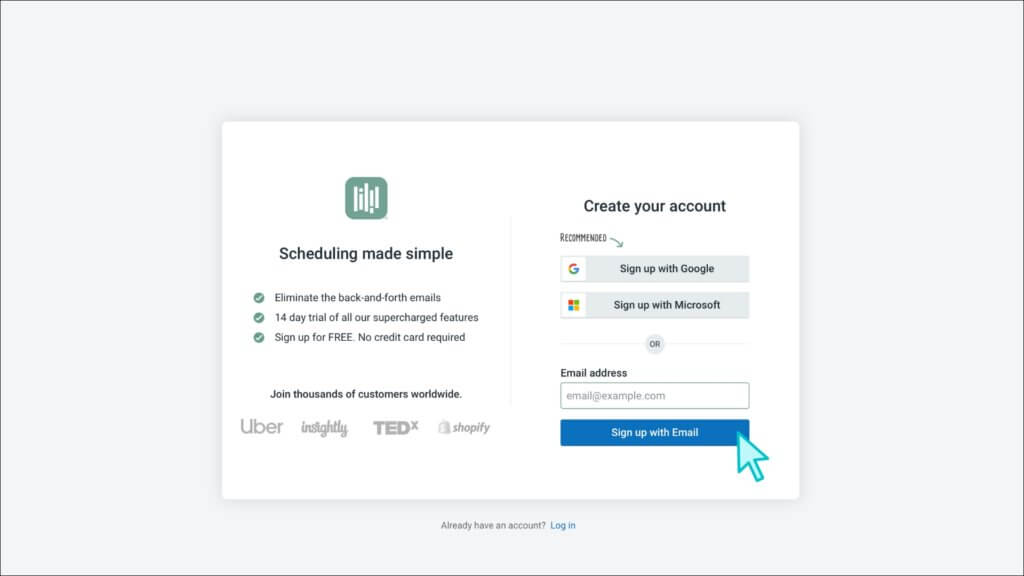
先ほどの画面でメールアドレスを選択した場合は、こちらの画面からメールアドレスの入力へ移ります。
メールアドレス登録の場合:届いたメール内のボタンをクリック
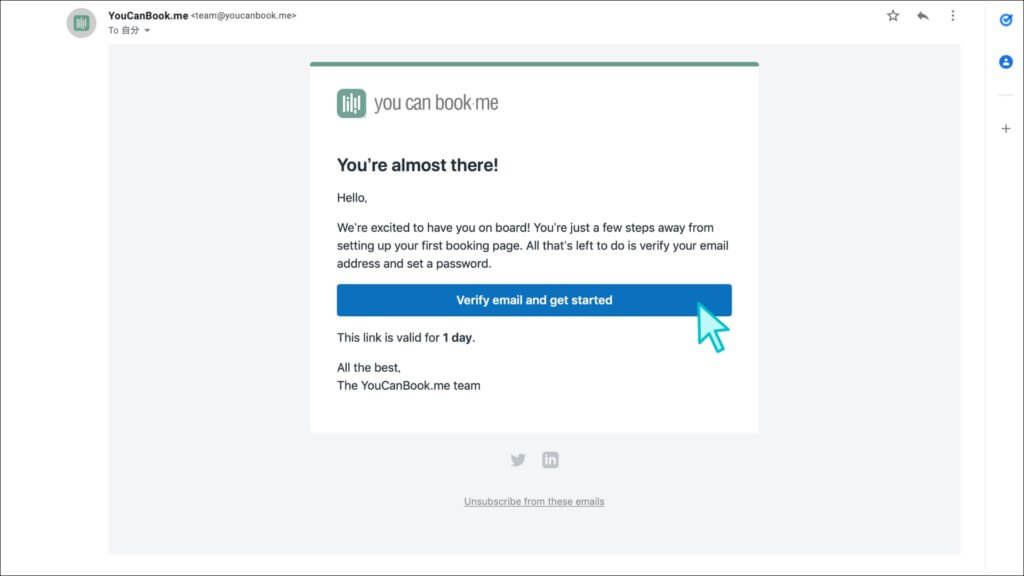
メールアドレス登録を選択した場合は上図の通り、メールアドレスを入力・メールを送信した後案内のメールが届きます。
これは一般的なアカウント登録の際に届くメールと同様です。届いたメール内のURL・ボタンをクリックすることでアカウントの登録が完了します。
なおこの折り返しメールのボタン・URLクリックが完了しない限り、アカウント作成は完了しません。
アカウント連携する場合:連携するアカウントを選択する
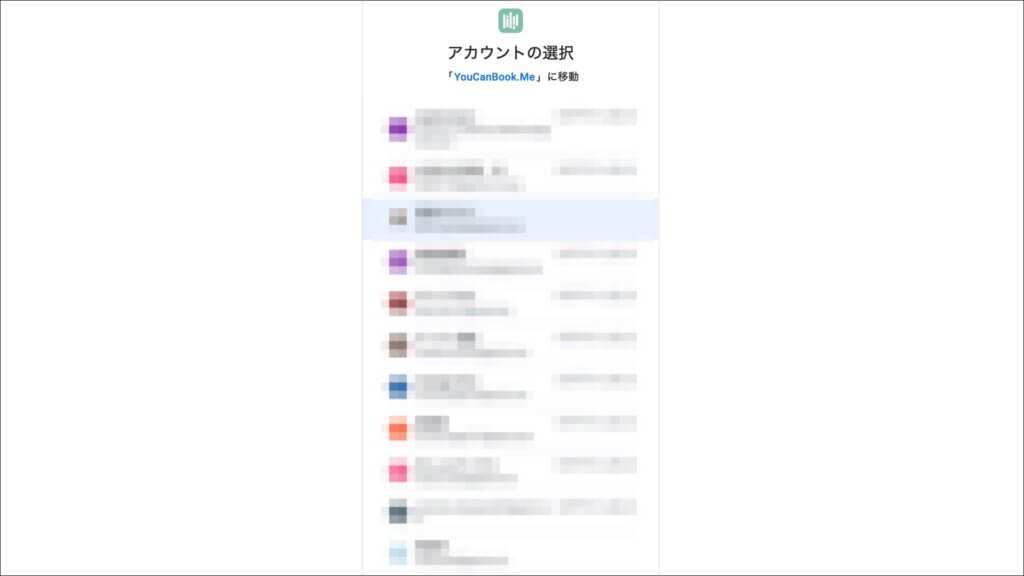
アカウント連携を選択した場合はまず使用しているGoogleアカウント・Microsoftアカウントのうち、連携したいものを選択しましょう。
Googleアカウントを選んだ場合は、このような画面が表示されます。適切なアカウントを選択しましょう。
アカウント連携する場合:連携の許可をする
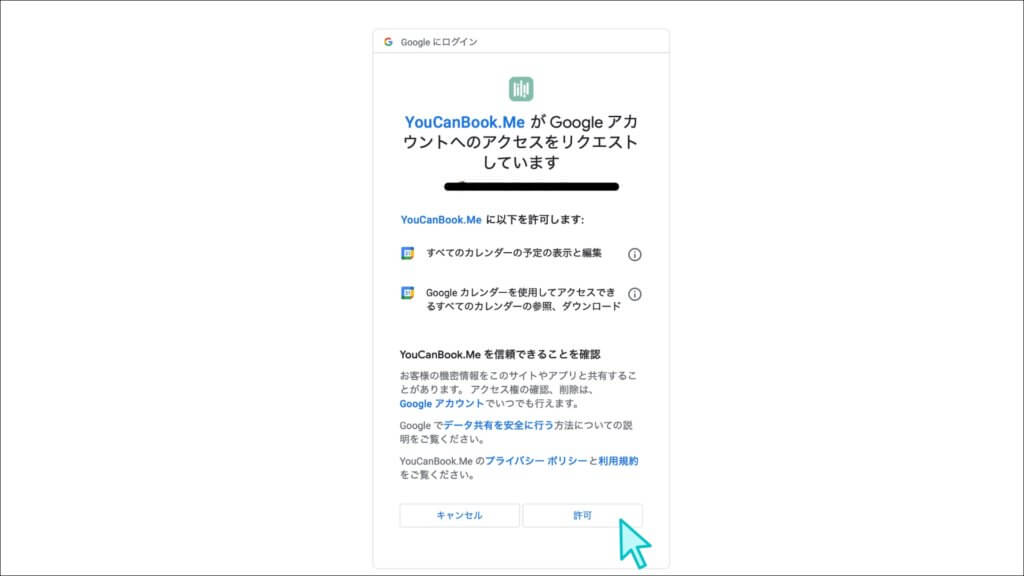
連携の許可を行います。
セキュリティの設定状況によってはこのあと更に認証スキームが発生する場合もあります。適切に許可を与えましょう。
共通:必要事項を入力・選択して登録完了
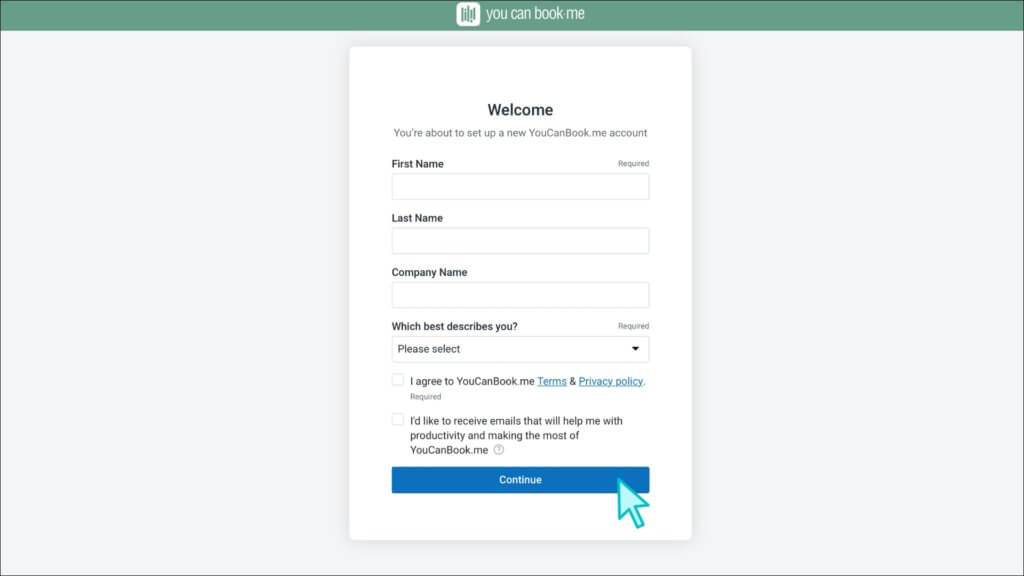
メールアドレス登録・Google/Microsoftアカウント登録両方で登録が完了後、共通して必要事項の入力と登録のスキームが発生します。
- First Name:下の名前
- Last Name:名字
- Company Name:会社名
- Which best describes you?:職業または立場の選択
上記に従って入力・選択後、利用規約への同意と各種案内メールの受信に同意するためチェックボックスをクリックしてContinueをクリックします。
これでアカウントの登録が完了します。
【画像つき】YouCanBook.Meの設定と日程調整方法
YouCanBook.Meの設定および日程調整方法を解説します。
サイト内は全て英語表記です。ただし、利用方法を覚えれば日本語圏の方でも問題なく利用可能です。
Start creating my first booking pageをクリック
Start creating my first booking pageをクリックします。
これは、登録すると最初に出てくる画面です。
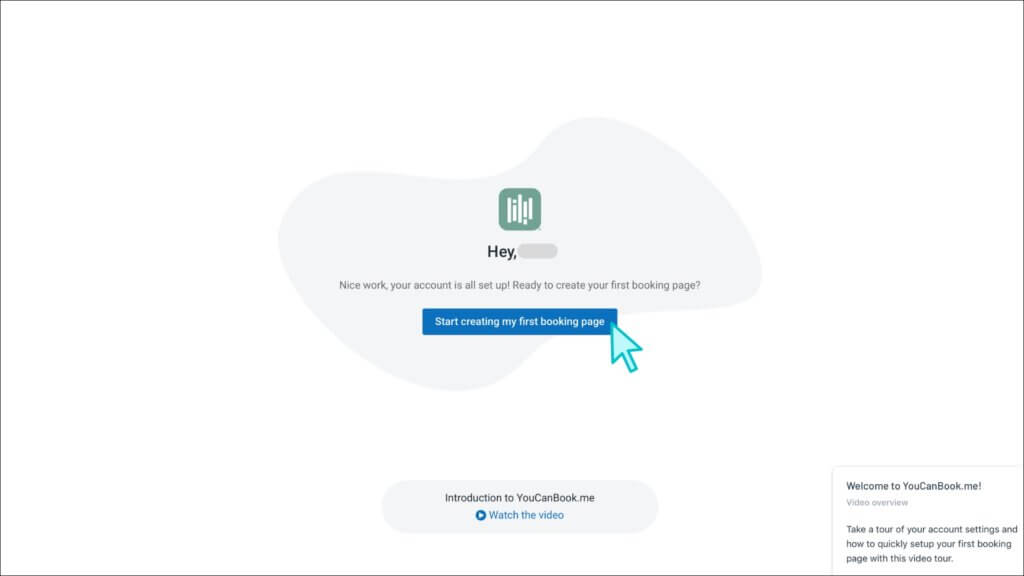
ここから「Start creating my first booking page」(私の最初の予約ページを作る)をクリックして必要事項の入力に進みます。
必要事項を入力しCreate booking pageをクリック
一般的に日本国内の日程調整ツールでも入力するような必要事項を入力していきます。
Booking page titleは予約ページのタイトル、Booking page lineは設定できる予約URLを指します。
それぞれ入力が終わったらCreate booking pageをクリックして次へ進みます。
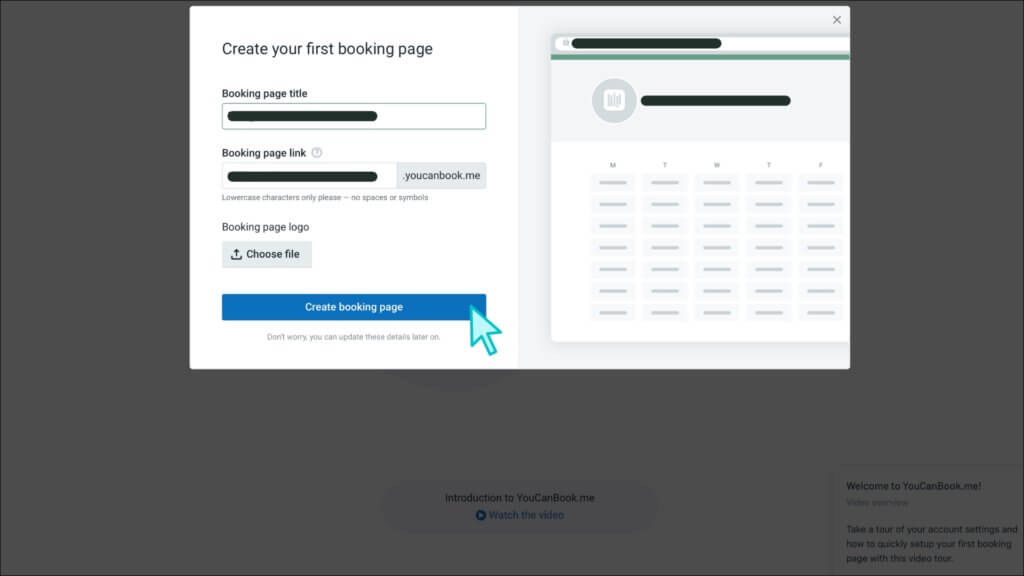
Edit settingsをクリック
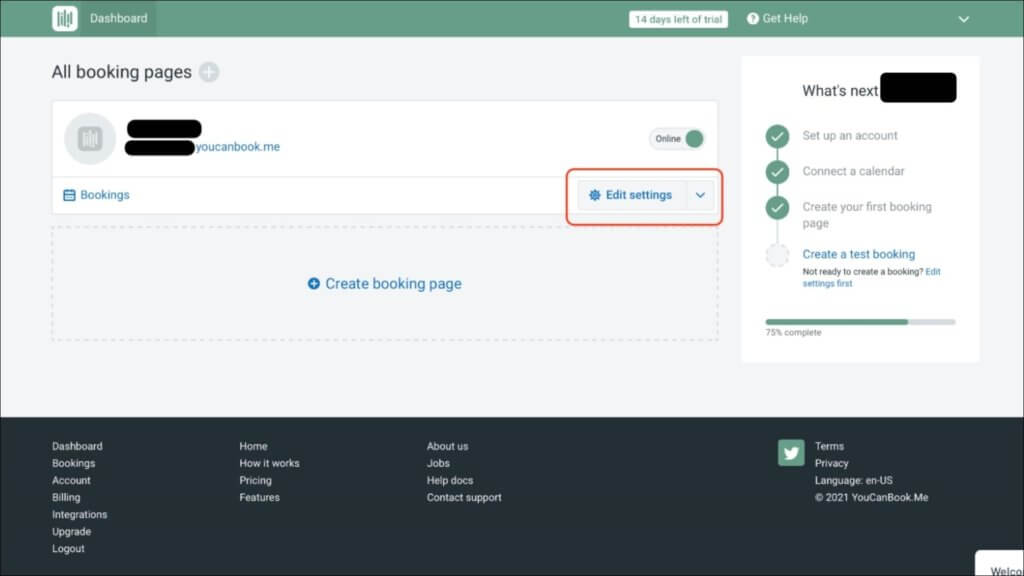
カレンダーの設定を行いましょう。上記の画面が表示されたらEdit setting(設定)へ進みます。
General
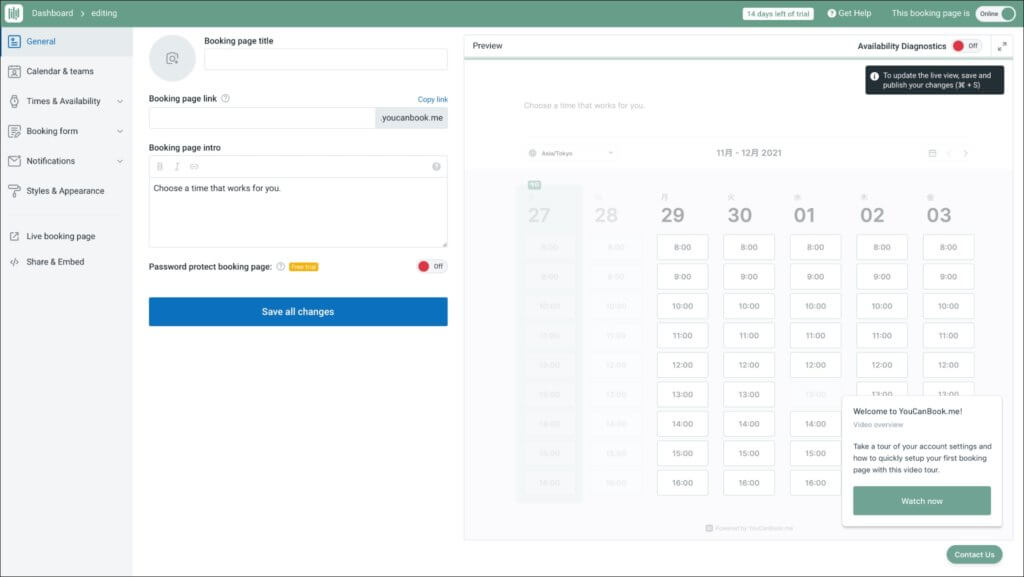
いわゆるダッシュボード画面です。ここから各種設定を行います。基本的な使い方は国産のツールと大差ありません。
Calendar&teams
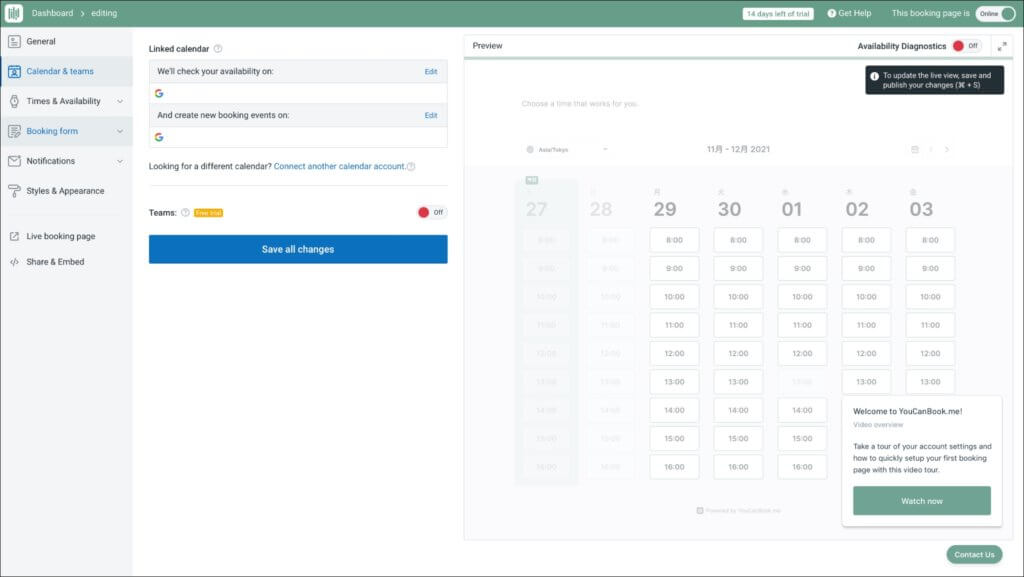
カレンダーや各種条件の設定画面となります。チェック対象のカレンダーや新しい予約情報を設定するアカウントをここから設定可能です。
Times&Availability
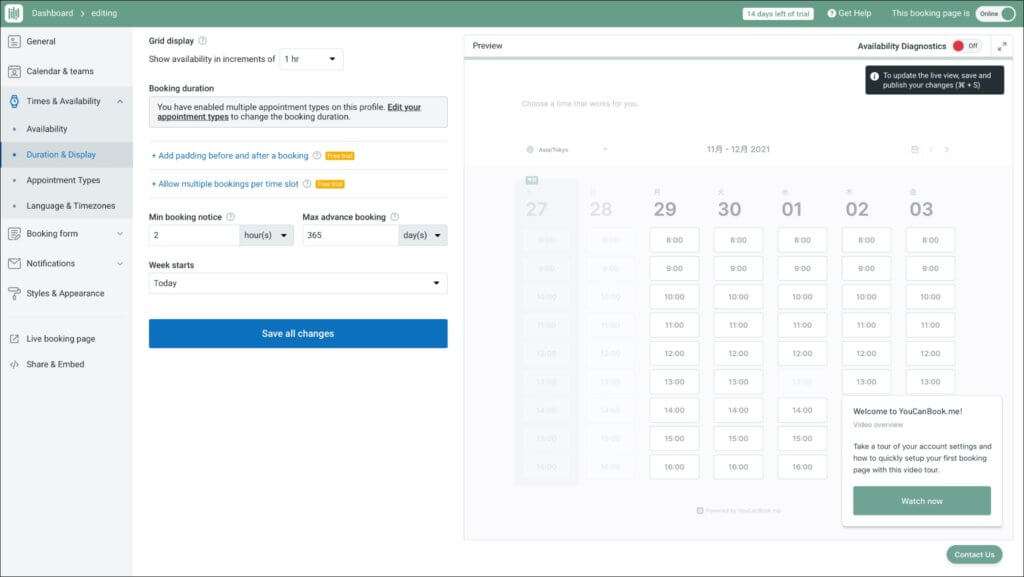
この項目では対応可能な時間や空き時間の情報を設定していきます。
国産ツールよりも詳細に設定できる印象です。
Availability
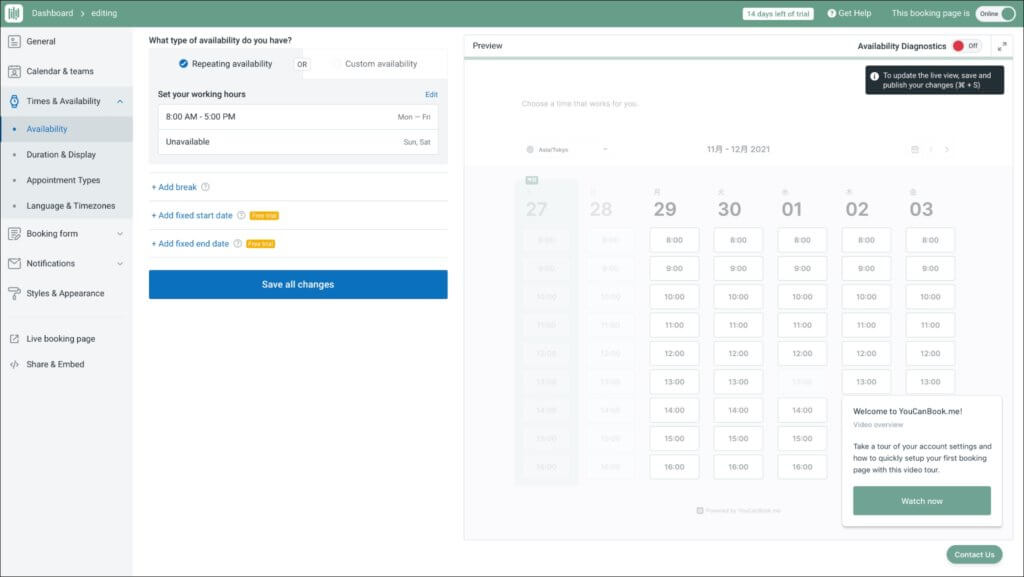
ここではまず、基本的に予定を入れても良い営業時間を設定することになります。
定休日などもここで設定しておきましょう。
その他海外では「Break」、休憩時間を大切にする文化があるため、お昼休みや休憩時間の設定も可能となっています。
Duration&Display
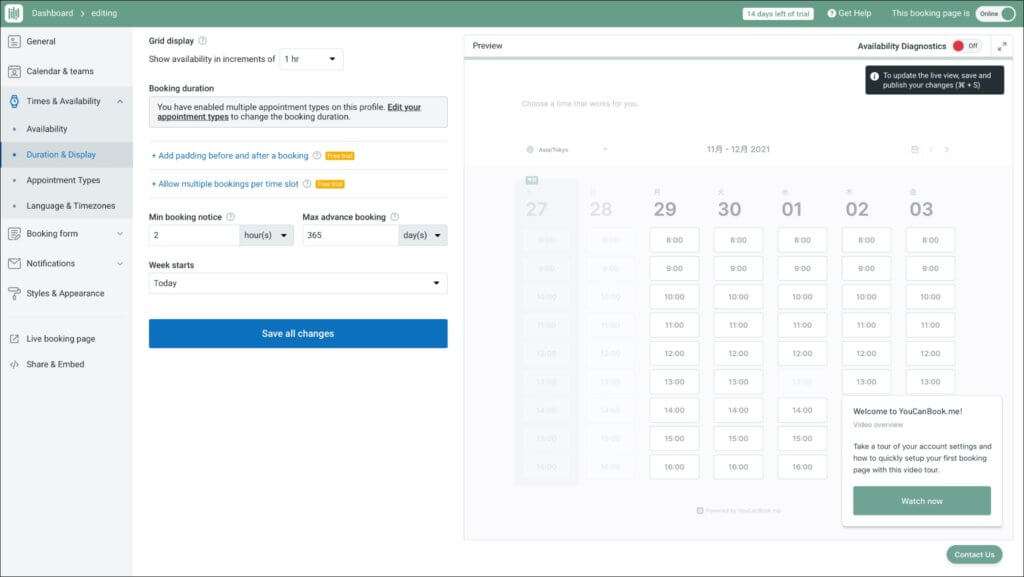
会議一件当たりの所要時間をあらかじめここで設定することができます。
画像のように一つあたりの会議を2時間に設定することも出来るため、自社の状況に応じて変更しておきましょう。
また、何日先まで予約を受け付けますか?といった設定も可能です。画像では365日つまり1年後まで予約を受け付ける設定を例示しています。
Appointment Types
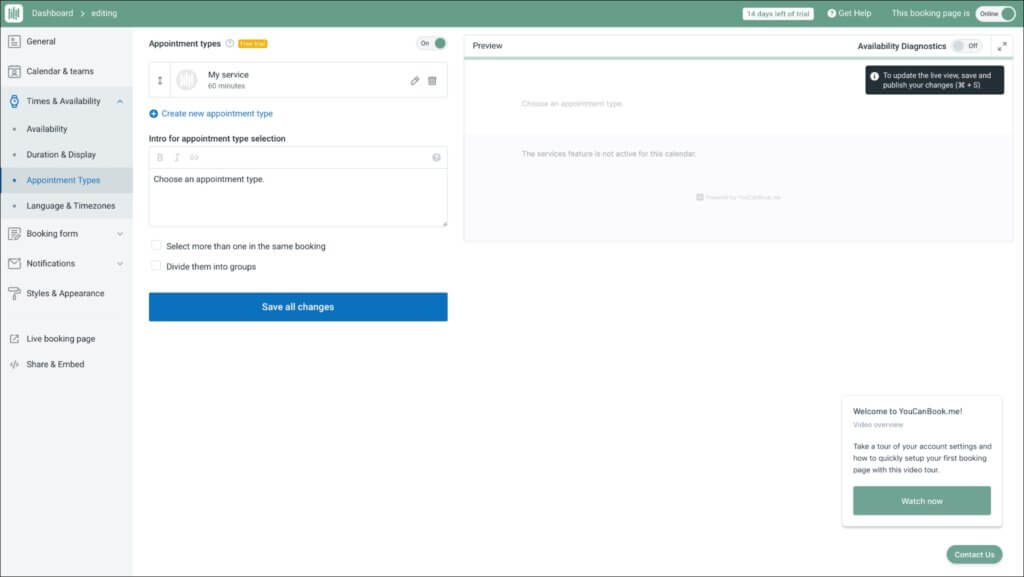
商談・打合せなど、アポイントメントの属性をここで決めることもできます。
マーケティング活動では本格的な商談の他、いわゆるリード育成のための簡単な打合せ・ヒアリングなど「打ち合わせ」と一言に言っても様々な属性があります。
この機能ではアポイントのタイプを細分化できるため、管理の効率化につながります。
Langages&Timezones
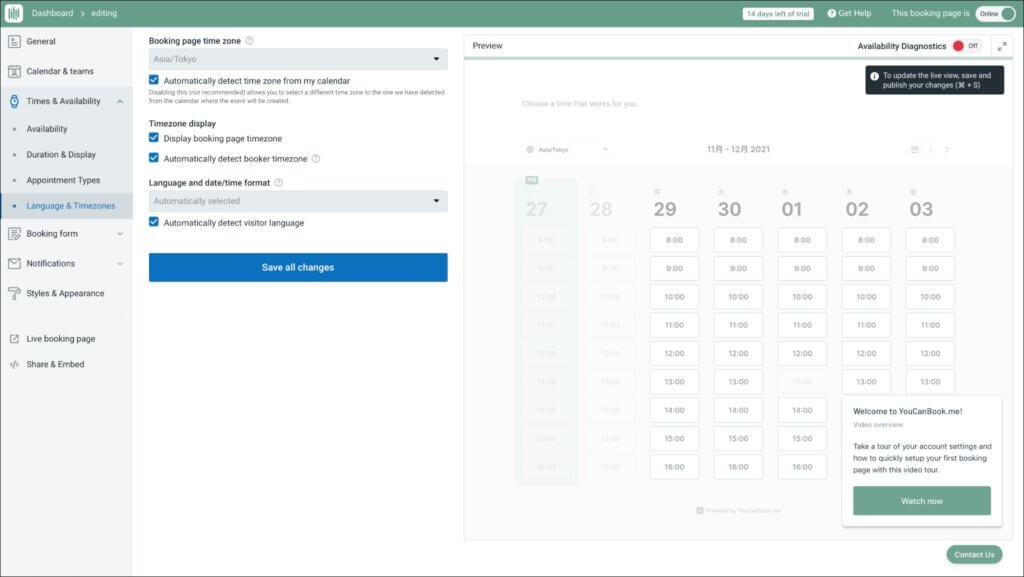
前提として日本語には対応していないものの、打ち合わせ・会議の言語やそれぞれのタイムゾーンを設定することも可能です。自社のものに合わせておきましょう。
Booking form
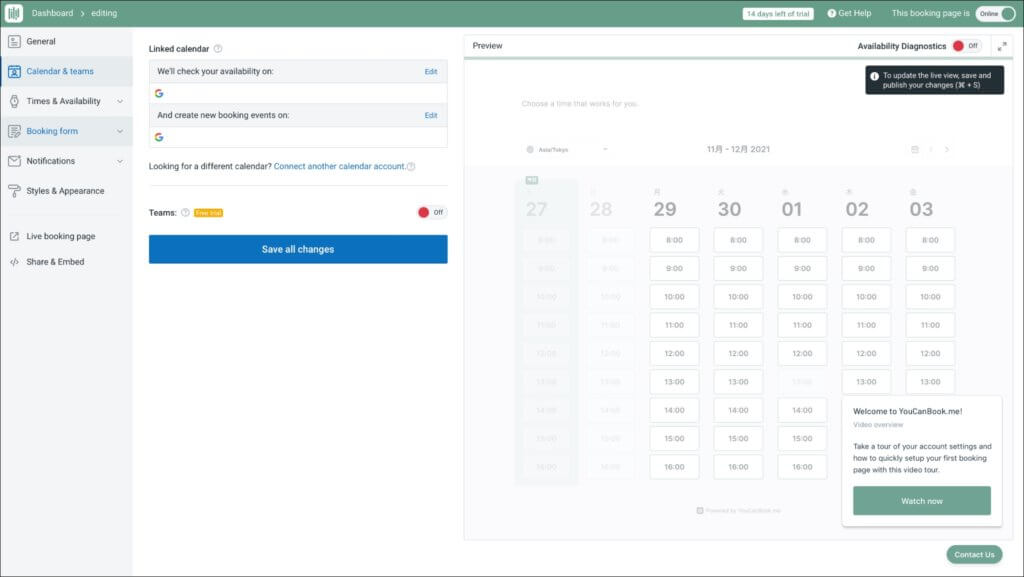
予約フォームの情報も編集可能です。様々な項目で編集が可能となっています。
Questions
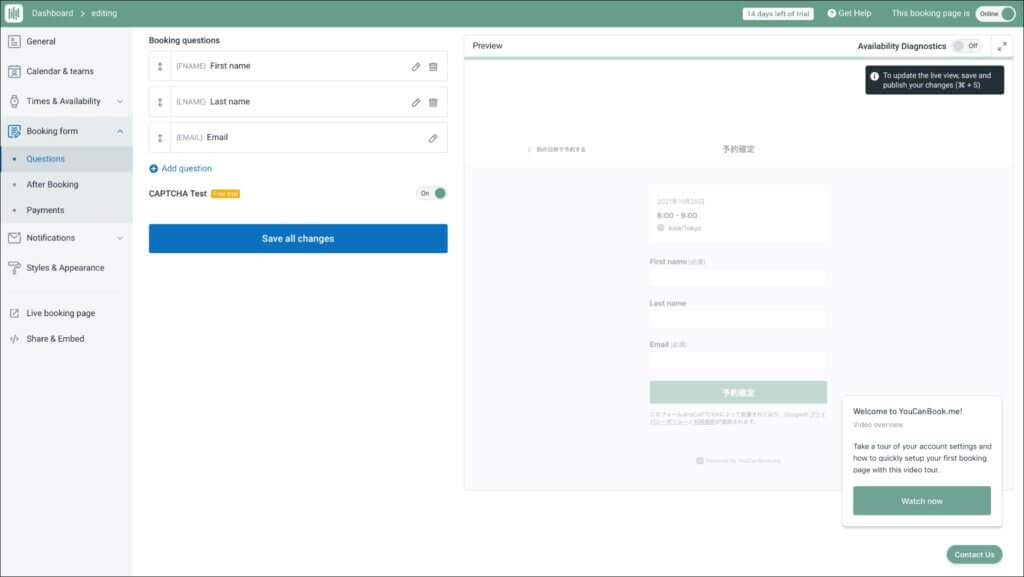
予約の際にヒアリングすべき事項をまとめておくことができます。
顧客指名やe-mailアドレスなどが該当します。
また予約の際にキャプチャテストと言って、いわゆるロボットでない事の証明テストを入れるかどうかも選択可能です。
After Booking
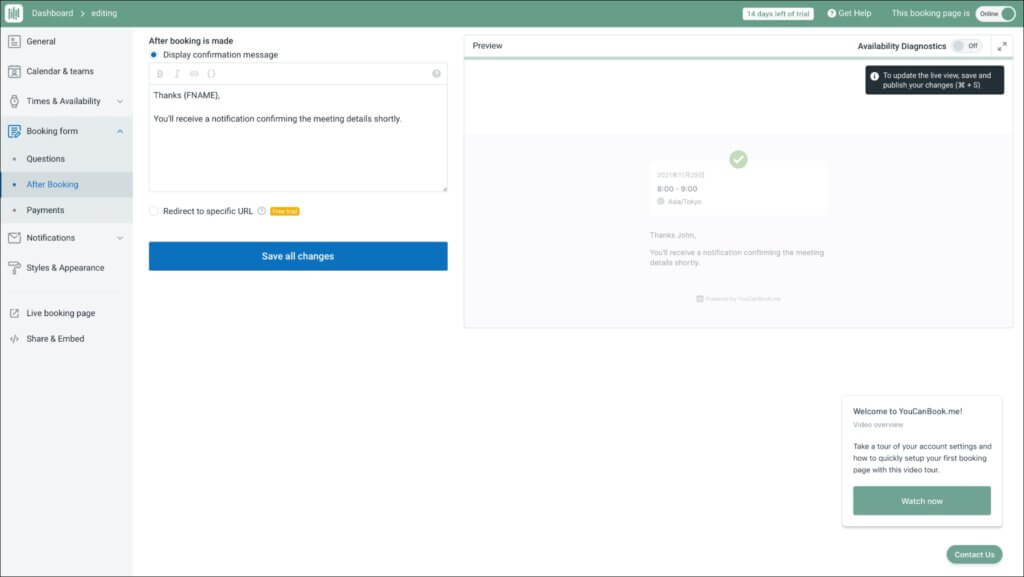
いわゆる打ち合わせやアポイントメントの後に、お礼のメッセージを自動送付できる機能もあります。
こで指定した内容を会議終了後に相手先へ送付可能です。
顧客名などを差し込み対応できるのも一つのメリットです。
Payments
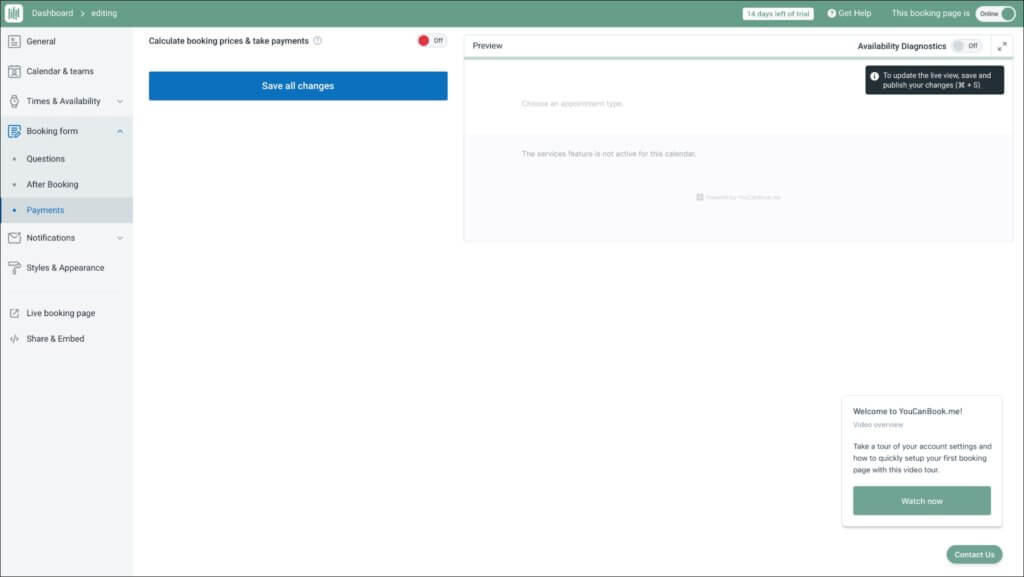
Stripeの連携機能を使用して、アポイントの段階で即時決済が発生した場合の決済スキームの取り決めなどが可能です。
ただし、日本国内のBtoBビジネスの商習慣ではあまり使われない機能でもあります。
Notifications
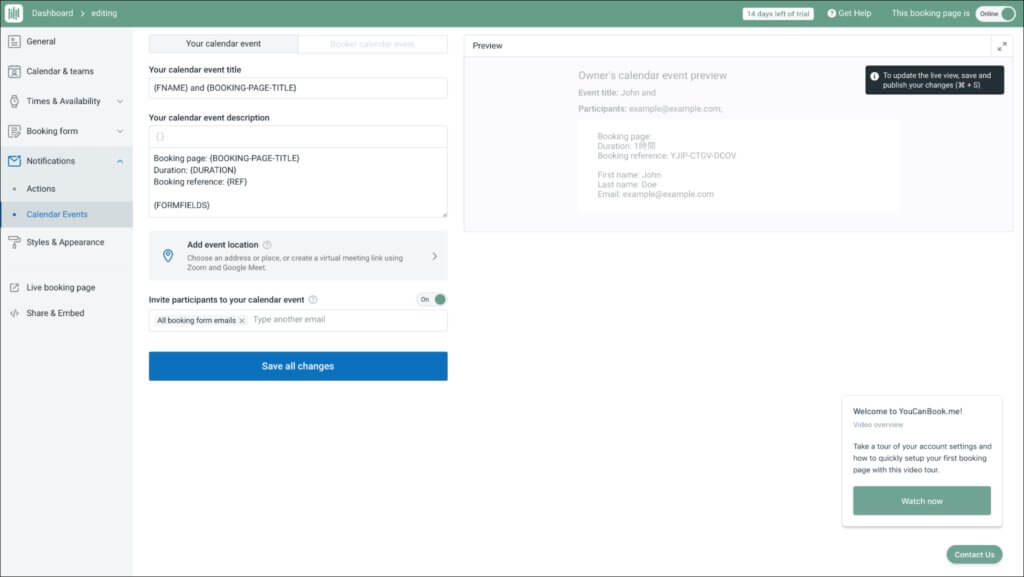
通知を行う場面を設定可能です。
Actions
顧客がアクションを起こした際に通知するタイミングを指定できます。
具体的には新しい予約が発生したときや、予約リスケジュールされた場合などを設定可能です。
Calendar Events
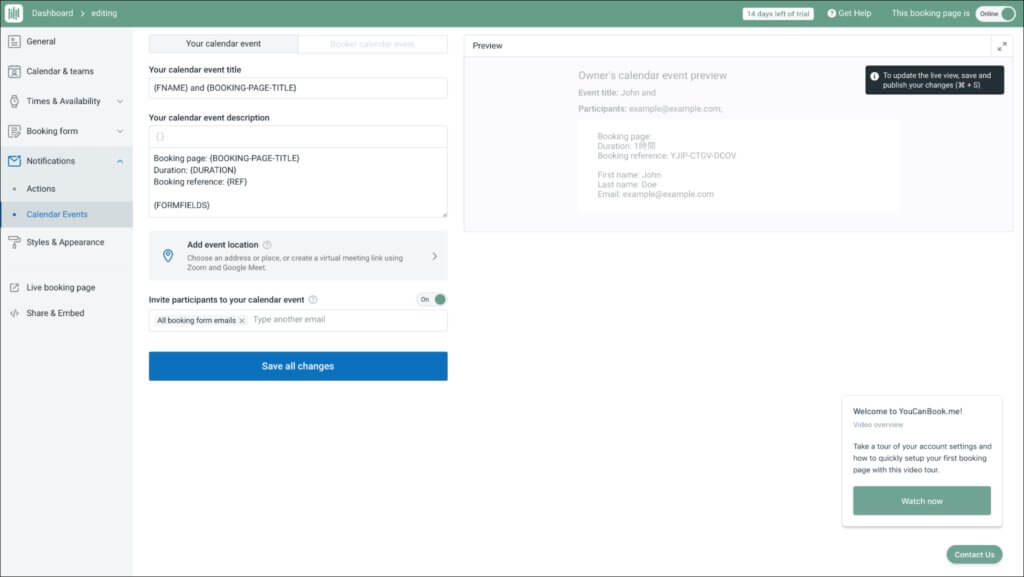
カレンダーにどのような形でタイトル付けを行うかを選択できます。こちらも差し込みの機能に対応していることから使い勝手が良いと言えるでしょう。
Styles&Appearance
予約ページの見た目やスタイルの調整が可能です。ここは国産のツールにはあまりない機能と言ってよいでしょう。
予約用URLを調整相手に共有
URLを調整相手に共有する方法は以下の通りです。
まずログイン後のページにあるURLを共有しましょう。
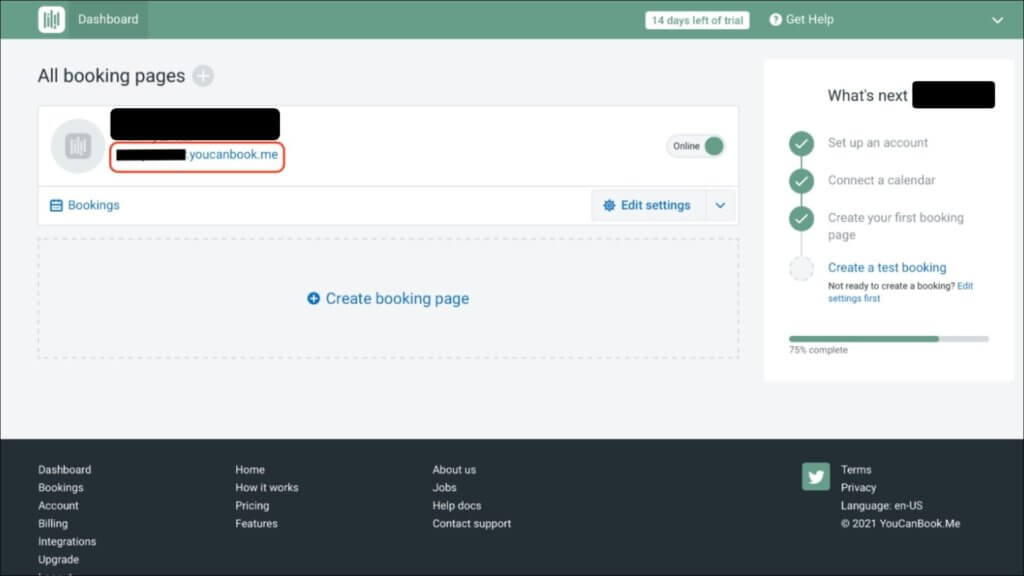
調整相手が時間を選択し調整完了
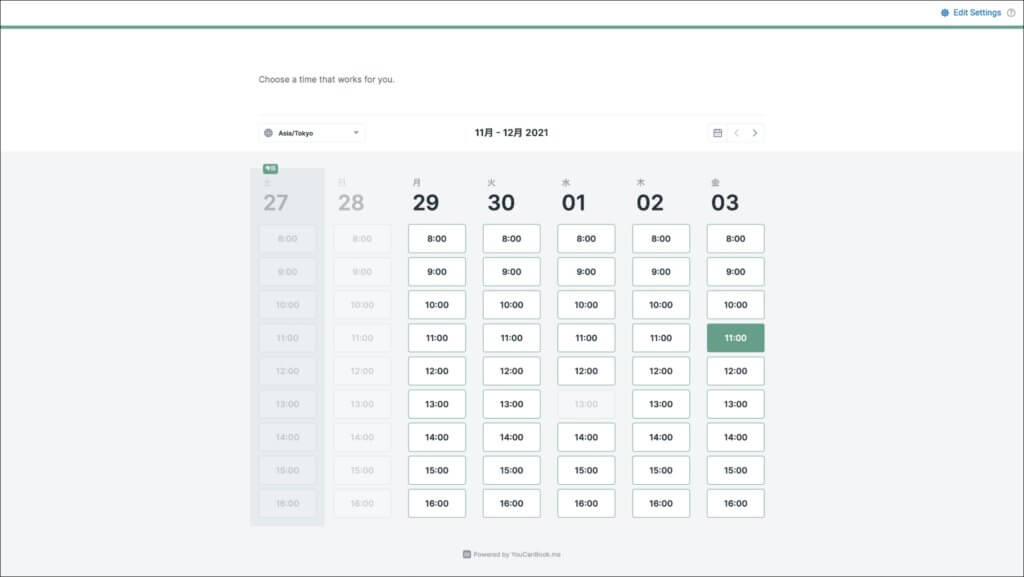
続いて画像のように調整相手が時間を選択し、調整は完了します。非常にシンプルな流れです。
YouCanBook.Meの料金プランは月額10ドルで利用可能
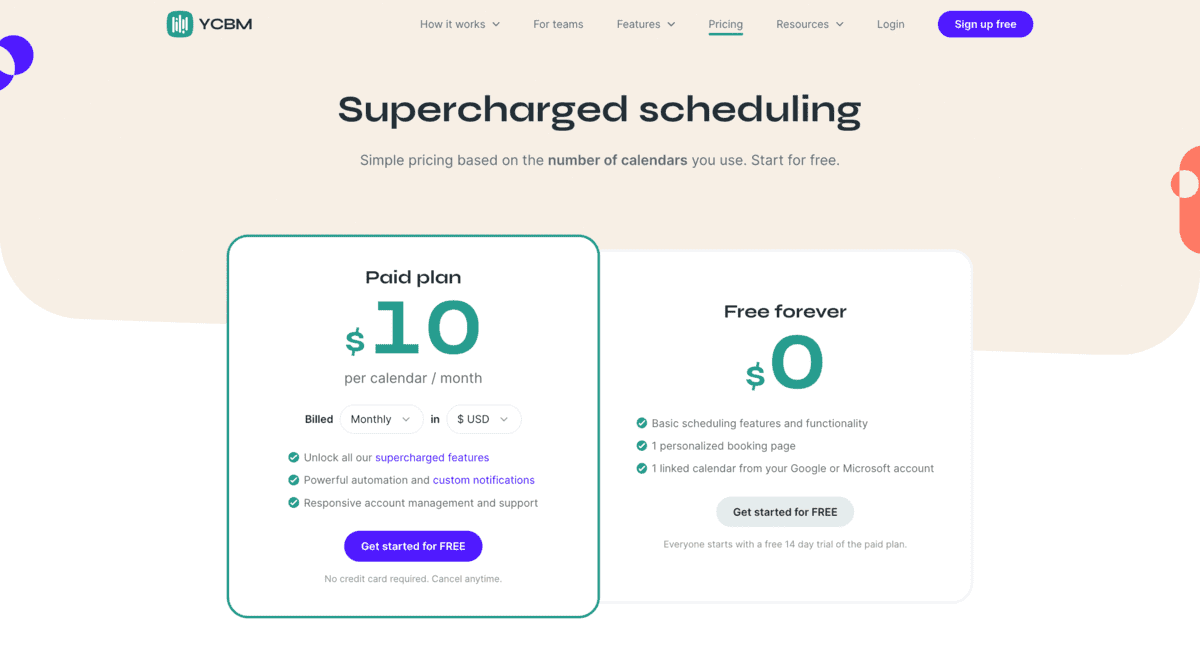
YouCanBook.Meの料金プランについて解説します。
YouCanBook.Meは、「月額10ドルの有料プラン」と「無料プラン」の2種類があります。
無料プラン
冒頭でも紹介したように、YouCanBook.Meは無料で日程調整ツールを利用することが可能です。
ただしあくまで機能は限定的で、
- 1つのカレンダーと連携して、日程調整受付
- 日程調整完了をメールで通知
というように基本的な機能しか使えません。この記事で紹介した使い方や機能は基本的に使用できません。
無料でアカウントを作成した際、14日間は有料版をトライアルでお試し可能なので、1回使ってみて「無料版でも十分だ」となれば、そのまま無料プランを使い続けるのがいいでしょう。
有料プラン
有料プランは、1カレンダーあたり月額10ドルで利用可能です。予約フォームを3つ作った場合は月額30ドルということになります。
上記無料プランと違い、YouCanBook.Meの全ての機能を利用することができます。
- 全ての機能が利用可能
- 柔軟なカスタマイズ通知や作業自動化に対応
- アカウント管理や手厚いサポート体制(※英語対応のみ)
有料プランは月払いと年払いの二タイプから選択可能です。
1年間の支払いをまとめて行う場合は月額あたり9ドルに、年間をまとめて支払う場合は月額8ドルまでのディスカウントが受けられます。
YouCanBook.MeのQ&A
YouCanBook.Meに関連するよくある質問をQ&A形式で解説していきます。
Q:サイトが英語だと不安です。日本語対応していますか?
A:サイトはすべて英語ですが、Google翻訳を使用することで、日本語表示することが可能です。
さらに、相手先へ送るメールは日本語にすることができるため、予定調整は問題なく行えます。
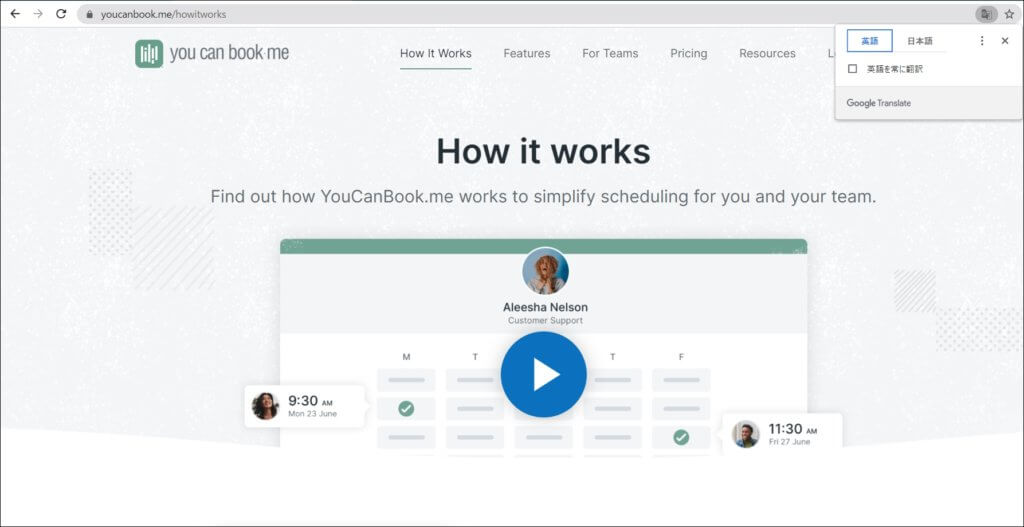
例えば、こちらの「How it works」というページをGoogle翻訳で日本語に翻訳すると、以下のように表示されます。
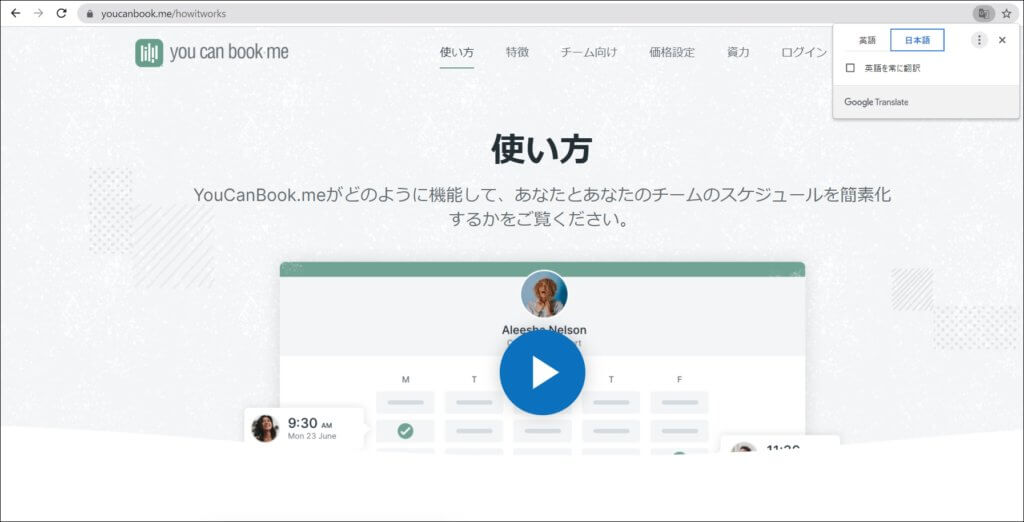
翻訳することで日本語でも使えます。
Q:無料お試し後は勝手に課金されますか?
基本的にユーザーの同意なしに勝手に課金されることはありません。
無料お試しへの登録はそもそもクレジットカードの登録がないので、カードから引き落ちるという心配がないのです。
Q:YouCanBook.Meを使用してない方向けにも日程調整は行えますか?
可能です。
むしろURLのデザイン設定などが可能なことから、YouCanBook.Meを使用していない方にも広く使っていただけるような機能が備わっています。
まとめ
YouCanBook.Meはイギリス発の非常に高機能かつリーズナブルに利用できるシンプルな予約調整サービスです。
むしろ日程調整ツールというよりは、ビジネス上の予約管理ツールとした方が良いでしょう。
またデザインの編集やホームページへの埋め込みなどブランディングを重視している企業に特におすすめなツールでもあります。
とはいえどうしても英語表記が大きな壁となるケースも多いのが現状です。
日本語に対応していないのは一つのポイントと言えます。この課題を解決するためには、国産ツールの利用が不可欠です。
調整アポならYouCanBook.Meのようなシンプルかつ高機能な日程調整が日本語ベースで利用できます。
会議・打合せの日程調整が面倒ではないですか?
これからは日程調整を自動化し、コピペ1回たった10秒で完了です!
・WEB会議のURL発行が面倒くさい
・日程調整の手間をなくしたい
・空いてる日程を選んでテキストにするのが面倒
・日程と会議室の仮押さえと削除が面倒
・日程調整よりも資料作成の時間がほしい
・ダブルブッキングを回避したい
日程調整ツール「調整アポ」は上記のような課題をサクっと解決するツール。
自分のカレンダーと連携して、空いている日時を簡単に相手に伝えられます。
WEB会議ツールとの連携で面倒なWEB会議のURL発行も自動で送れます!
詳しくは、以下からご確認ください。